작업을 보호하기 위한 마스터 Linux 녹음 명령
일상적인 작업과 학습에서 우리는 종종 녹음 명령을 사용하여 터미널 작업을 기록하거나 일부 기술 작업을 시연해야 합니다. Linux 사용자로서 이러한 녹음 명령도 필수적입니다. 이 글에서는 보다 효율적이고 편리하게 작업할 수 있도록 일반적으로 사용되는 Linux 녹화 명령 몇 가지를 소개합니다.
사전신청
단지 터미널 세션을 녹음하고 터미널에서 재생하거나 다른 사람과 공유하려면 ttyrec라는 소프트웨어만 있으면 됩니다. Ubuntu 사용자는 다음 코드 줄을 실행하여 설치할 수 있습니다.
으아악생성된 영상을 gif 파일로 변환하여 터미널을 사용하지 않는 사람들과 공유할 수 있도록 하고 싶거나, 그냥 명령어를 쓰지 않고 편의상 gif로 만들고 싶다면. 그런 다음 두 개의 추가 패키지를 설치해야 합니다. 첫 번째는 imagemagick이며 다음 명령을 사용하여 설치할 수 있습니다.
으아악두 번째 소프트웨어 패키지는 tty2gif.py입니다. 해당 프로젝트 웹사이트를 방문하여 다운로드하세요. 이 패키지를 설치하려면 다음 종속성이 필요합니다.
으아악콘텐츠 녹화
터미널 작업 기록을 시작하려면 ttyprec를 입력하고 Enter를 누르기만 하면 됩니다. 이 명령은 백그라운드에서 실시간 로깅 도구를 실행합니다. 종료 또는 ctrl+d를 입력하여 중지할 수 있습니다. ttyrec은 기본적으로 홈 디렉터리에 ttyrecord 파일을 생성합니다.
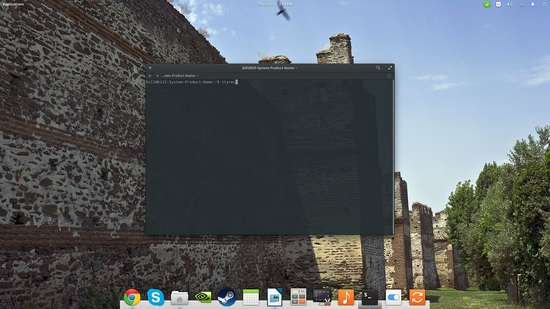
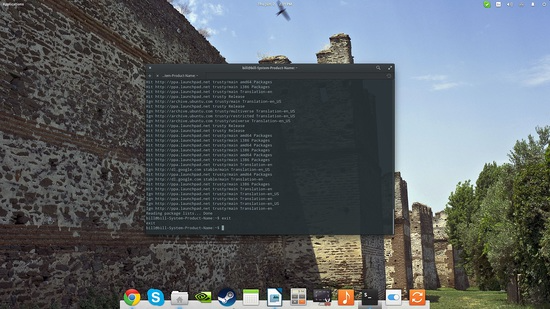
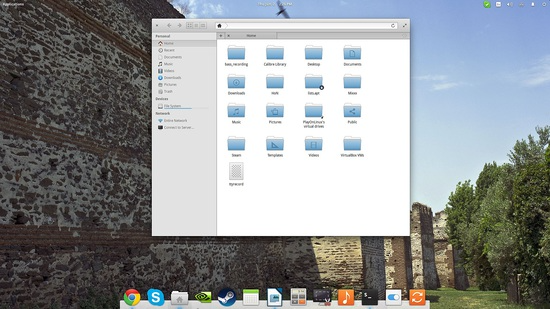
다시보기
이 파일을 재생하는 것은 매우 쉽습니다. 터미널을 열고 ttyplay 명령을 사용하여 ttyrecord 파일을 열면 됩니다. (이 예에서는 ttyrecord를 파일 이름으로 사용하고 있으며, 물론 자신의 파일 이름으로 변경할 수도 있습니다)
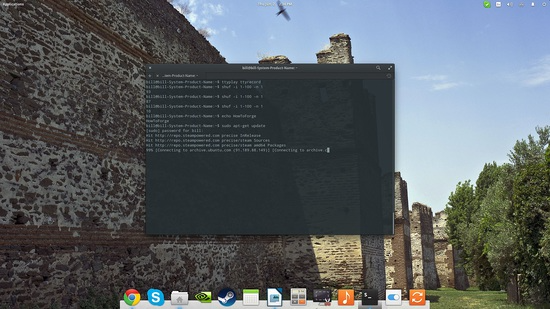
그러면 파일 재생을 시작할 수 있습니다. 이 비디오는 삭제 및 수정을 포함한 모든 작업을 기록합니다. 이것은 마치 자기 인식 터미널처럼 보이지만 이 명령을 실행하는 과정은 시스템이 보기만 하는 것이 아니라 사람들에게 더 잘 보여주기 위한 것입니다.
이 레코드의 재생은 + 또는 -를 클릭하여 속도를 높이거나 낮추거나 0과 1을 클릭하여 재생을 일시 중지하거나 다시 시작할 수 있습니다.
GIF로 내보내기
편의를 위해 일반적으로 비디오 녹화물을 gif 형식으로 변환하는데 이는 매우 쉽습니다. 방법은 다음과 같습니다.
이전에 다운로드한 tty2gif.py 파일을 ttyprecord 파일(또는 이름을 지정한 비디오 파일)과 동일한 디렉터리에 복사한 다음 이 디렉터리에서 터미널을 열고 다음 명령을 입력하세요.
으아악오류가 발생하면 python-opster 패키지를 설치했는지 확인하세요. 여전히 오류가 있는 경우 다음 명령을 사용하여 오류를 제거하세요.
으아악그런 다음 python tty2gif.py 명령을 반복하면 ttyrecord 디렉터리에 더 많은 gif 파일이 표시됩니다.
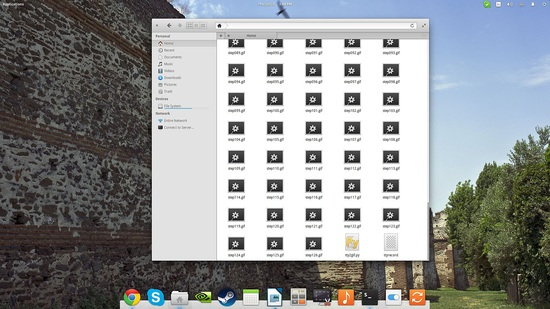
다음 단계는 모든 gif 파일을 통합하여 하나의 gif 파일로 패키징하는 것입니다. imagemagick 도구를 사용하여 이를 수행합니다. 다음 명령을 입력하세요:
으아악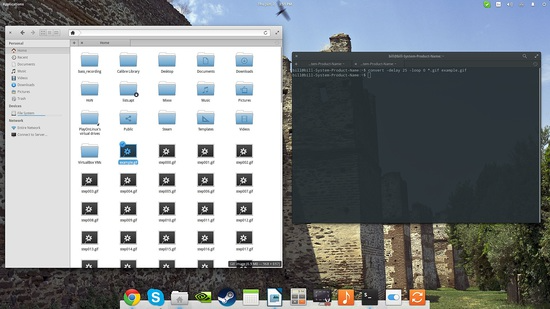
어떤 파일 이름이라도 사용 가능합니다. 저는 example.gif를 사용했습니다. 그리고 이 지연 및 루프 시간을 변경할 수 있습니다. 즐기다.
요컨대, Linux 녹음 명령은 우리에게 매우 실용적인 도구입니다. 이 기사에 소개된 여러 명령을 통해 녹음 명령을 사용하여 작업을 기록하는 방법을 이미 익혀 작업을 보다 효율적이고 편리하게 만들 수 있다고 믿습니다. 학교에 있든 직장에 있든 이러한 명령을 활용하여 생산성과 성과 수준을 높이세요.
위 내용은 작업을 보호하기 위한 마스터 Linux 녹음 명령의 상세 내용입니다. 자세한 내용은 PHP 중국어 웹사이트의 기타 관련 기사를 참조하세요!

핫 AI 도구

Undresser.AI Undress
사실적인 누드 사진을 만들기 위한 AI 기반 앱

AI Clothes Remover
사진에서 옷을 제거하는 온라인 AI 도구입니다.

Undress AI Tool
무료로 이미지를 벗다

Clothoff.io
AI 옷 제거제

AI Hentai Generator
AI Hentai를 무료로 생성하십시오.

인기 기사

뜨거운 도구

메모장++7.3.1
사용하기 쉬운 무료 코드 편집기

SublimeText3 중국어 버전
중국어 버전, 사용하기 매우 쉽습니다.

스튜디오 13.0.1 보내기
강력한 PHP 통합 개발 환경

드림위버 CS6
시각적 웹 개발 도구

SublimeText3 Mac 버전
신 수준의 코드 편집 소프트웨어(SublimeText3)

뜨거운 주제
 7489
7489
 15
15
 1377
1377
 52
52
 77
77
 11
11
 52
52
 19
19
 19
19
 40
40
 MySQL에 루트로 로그인 할 수 없습니다
Apr 08, 2025 pm 04:54 PM
MySQL에 루트로 로그인 할 수 없습니다
Apr 08, 2025 pm 04:54 PM
Root로 MySQL에 로그인 할 수없는 주된 이유는 권한 문제, 구성 파일 오류, 암호 일관성이 없음, 소켓 파일 문제 또는 방화벽 차단입니다. 솔루션에는 다음이 포함됩니다. 구성 파일의 BAND-ADDRESS 매개 변수가 올바르게 구성되어 있는지 확인하십시오. 루트 사용자 권한이 수정 또는 삭제되어 재설정되었는지 확인하십시오. 케이스 및 특수 문자를 포함하여 비밀번호가 정확한지 확인하십시오. 소켓 파일 권한 설정 및 경로를 확인하십시오. 방화벽이 MySQL 서버에 연결되는지 확인하십시오.
 C 언어 조건부 편집 : 초보자가 실제 응용 프로그램에 대한 자세한 안내서
Apr 04, 2025 am 10:48 AM
C 언어 조건부 편집 : 초보자가 실제 응용 프로그램에 대한 자세한 안내서
Apr 04, 2025 am 10:48 AM
C 언어 조건부 컴파일은 컴파일 시간 조건을 기반으로 코드 블록을 선택적으로 컴파일하는 메커니즘입니다. 입문 방법에는 다음이 포함됩니다. #IF 및 #ELSE 지시문을 사용하여 조건에 따라 코드 블록을 선택합니다. 일반적으로 사용되는 조건부 표현에는 STDC, _WIN32 및 LINUX가 포함됩니다. 실제 사례 : 운영 체제에 따라 다른 메시지를 인쇄합니다. 시스템의 숫자 수에 따라 다른 데이터 유형을 사용하십시오. 컴파일러에 따라 다른 헤더 파일이 지원됩니다. 조건부 컴파일은 코드의 휴대 성과 유연성을 향상시켜 컴파일러, 운영 체제 및 CPU 아키텍처 변경에 적응할 수 있도록합니다.
 Linux의 5 가지 기본 구성 요소는 무엇입니까?
Apr 06, 2025 am 12:05 AM
Linux의 5 가지 기본 구성 요소는 무엇입니까?
Apr 06, 2025 am 12:05 AM
Linux의 5 가지 기본 구성 요소는 다음과 같습니다. 1. 커널, 하드웨어 리소스 관리; 2. 기능과 서비스를 제공하는 시스템 라이브러리; 3. 쉘, 사용자가 시스템과 상호 작용할 수있는 인터페이스; 4. 파일 시스템, 데이터 저장 및 구성; 5. 시스템 리소스를 사용하여 기능을 구현합니다.
 MySQL을 해결하는 방법을 시작할 수 없습니다
Apr 08, 2025 pm 02:21 PM
MySQL을 해결하는 방법을 시작할 수 없습니다
Apr 08, 2025 pm 02:21 PM
MySQL 시작이 실패하는 데는 여러 가지 이유가 있으며 오류 로그를 확인하여 진단 할 수 있습니다. 일반적인 원인에는 포트 충돌 (포트 점유 체크 및 구성 수정), 권한 문제 (서비스 실행 사용자 권한 실행), 구성 파일 오류 (파라미터 설정 확인), 데이터 디렉토리 손상 (데이터 복원 또는 테이블 공간 재건), IBDATA 테이블 공간 문제 (IBDATA1 파일 확인), 플러그로드 (확인 오류 로그)가 포함됩니다. 문제를 해결할 때 오류 로그를 기반으로 문제를 분석하고 문제의 근본 원인을 찾고 문제를 방지하고 해결하기 위해 정기적으로 데이터를 백업하는 습관을 개발해야합니다.
 MySQL은 Android에서 실행할 수 있습니다
Apr 08, 2025 pm 05:03 PM
MySQL은 Android에서 실행할 수 있습니다
Apr 08, 2025 pm 05:03 PM
MySQL은 Android에서 직접 실행할 수는 없지만 다음 방법을 사용하여 간접적으로 구현할 수 있습니다. Android 시스템에 구축 된 Lightweight Database SQLite를 사용하여 별도의 서버가 필요하지 않으며 모바일 장치 애플리케이션에 매우 적합한 작은 리소스 사용량이 있습니다. MySQL 서버에 원격으로 연결하고 데이터 읽기 및 쓰기를 위해 네트워크를 통해 원격 서버의 MySQL 데이터베이스에 연결하지만 강력한 네트워크 종속성, 보안 문제 및 서버 비용과 같은 단점이 있습니다.
 특정 시스템 버전에서 MySQL이보고 한 오류에 대한 솔루션
Apr 08, 2025 am 11:54 AM
특정 시스템 버전에서 MySQL이보고 한 오류에 대한 솔루션
Apr 08, 2025 am 11:54 AM
MySQL 설치 오류에 대한 솔루션은 다음과 같습니다. 1. MySQL 종속성 라이브러리 요구 사항이 충족되도록 시스템 환경을주의 깊게 확인하십시오. 다른 운영 체제 및 버전 요구 사항이 다릅니다. 2. 오류 메시지를주의 깊게 읽고 프롬프트 (예 : 라이브러리 파일 누락 또는 부족한 권한)에 따라 종속성 설치 또는 Sudo 명령 사용과 같은 해당 조치를 취합니다. 3. 필요한 경우 소스 코드를 설치하고 컴파일 로그를주의 깊게 확인하십시오. 그러나 일정량의 Linux 지식과 경험이 필요합니다. 궁극적으로 문제를 해결하는 핵심은 시스템 환경 및 오류 정보를 신중하게 확인하고 공식 문서를 참조하는 것입니다.
 다운로드 후 MySQL을 설치할 수 없습니다
Apr 08, 2025 am 11:24 AM
다운로드 후 MySQL을 설치할 수 없습니다
Apr 08, 2025 am 11:24 AM
MySQL 설치 실패의 주된 이유는 다음과 같습니다. 1. 권한 문제, 관리자로 실행하거나 Sudo 명령을 사용해야합니다. 2. 종속성이 누락되었으며 관련 개발 패키지를 설치해야합니다. 3. 포트 충돌, 포트 3306을 차지하는 프로그램을 닫거나 구성 파일을 수정해야합니다. 4. 설치 패키지가 손상되어 무결성을 다운로드하여 확인해야합니다. 5. 환경 변수가 잘못 구성되었으며 운영 체제에 따라 환경 변수를 올바르게 구성해야합니다. 이러한 문제를 해결하고 각 단계를 신중하게 확인하여 MySQL을 성공적으로 설치하십시오.
 MySQL을 설치할 때 누락 된 종속성 문제를 해결하는 방법
Apr 08, 2025 pm 12:00 PM
MySQL을 설치할 때 누락 된 종속성 문제를 해결하는 방법
Apr 08, 2025 pm 12:00 PM
MySQL 설치 실패는 일반적으로 종속성 부족으로 인해 발생합니다. 솔루션 : 1. 시스템 패키지 관리자 (예 : Linux Apt, YUM 또는 DNF, Windows VisualC 재분배 가능)를 사용하여 Sudoaptinstalllibmysqlclient-dev와 같은 누락 된 종속성 라이브러리를 설치하십시오. 2. 오류 정보를주의 깊게 확인하고 복잡한 종속성을 하나씩 해결하십시오. 3. 패키지 관리자 소스가 올바르게 구성되어 네트워크에 액세스 할 수 있는지 확인하십시오. 4. Windows의 경우 필요한 런타임 라이브러리를 다운로드하여 설치하십시오. 공식 문서를 읽고 검색 엔진을 잘 활용하는 습관을 개발하면 문제를 효과적으로 해결할 수 있습니다.




